
发布时间:2021-08-31 11: 26: 39
当完成了一份PDF文档的创建之后才发现缺了几页,怎么办?难道要全部重新开始?并不需要!通过OCR文字识别软件ABBYY FineReader PDF 15我们可以为PDF文档添加页面,亡羊补牢。
一、添加页面的三个位置
在ABBYY FineReader PDF 15中可通过三个位置打开添加页面选项。
第一个位置是在最上方菜单栏的编辑里,点击编辑展开下拉菜单即可看到添加页面。
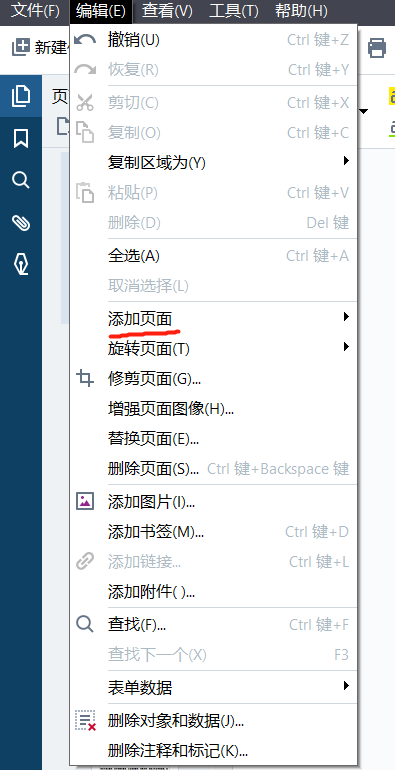
第二个位置比较直观,在菜单栏下方的任务栏中。
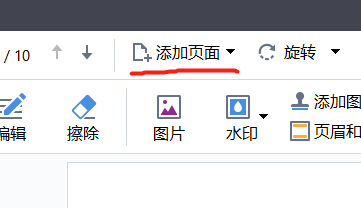
第三个添加页面的位置以图标的样式展现,在最左侧,如图3所示。
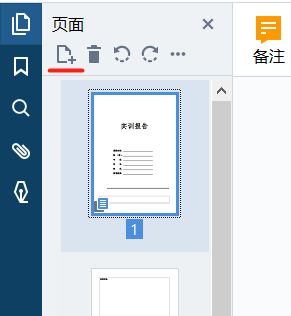
二、添加页面的三种方式
ABBYY FineReader PDF 15有从文件添加、从扫描仪添加、添加空白页等三种方式完成页面的添加。
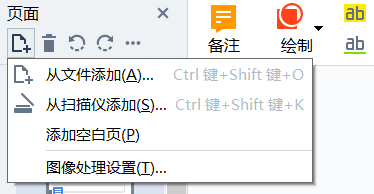
从文件添加支持添加多种格式的文件,包括docx、txt、pdf等,应用广泛。当需要添加的页面在某个文件时,可选择这个可能。
此外,在页面处勾选选择页面,并输入相应的页码,即可添加相应页码的页面内容。比如笔者想要往PDF添加第10页,那么只需要输入10即可。在添加处则可选择页面添加至PDF文档的位置。比如当前选择的是最后页之后,那么想要添加的第10页就会成为PDF的最后一页。
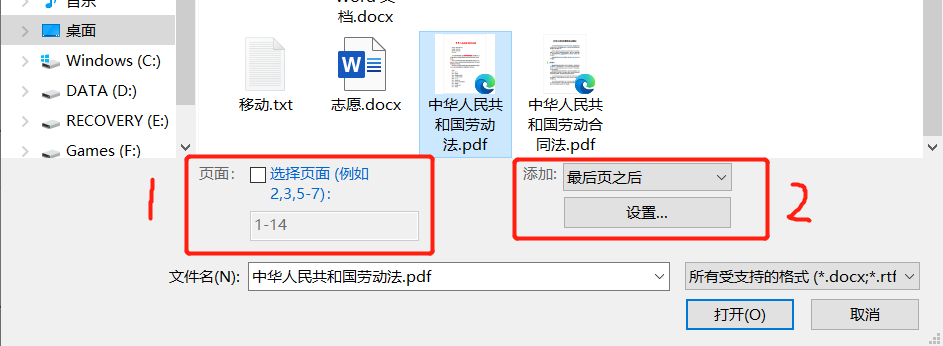
若是需要添加的页面是纸质的文件,那么可选择从扫描仪添加。
若是需要在文档中有新的空白供自己编辑或做笔记,那么添加空白页是一个不错的选择。
三、添加页面的图像处理设置
我们可以对添加的页面进行设置。在添加页面的下拉菜单中点击图像处理设置,打开图像处理设置窗口。
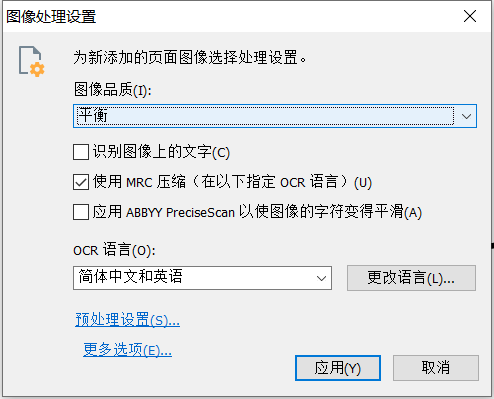
在该窗口我们可以设置添加到现文档的图像质量,点开图像品质的下拉菜单,可看到有三种默认的质量可供选择,质量越好导入的图像越清晰,彩色部分越是细腻,相应的占用空间也越大。
自定义则是将质量的设置全权交给你,这部分可根据需要进行选择。
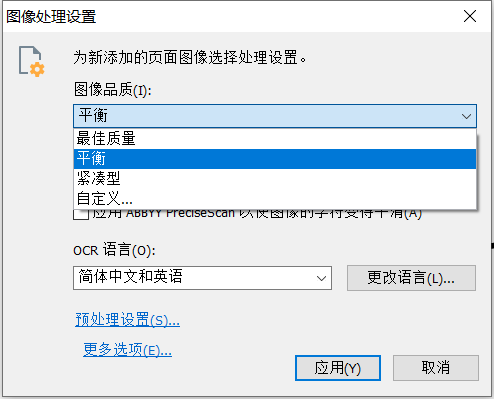
若导入后需要对该页面进行编辑,那么可以勾选识别图像上的文字。至于OCR的语言也是根据自己的需求在下拉菜单进行选择。
ABBYY FineReader PDF 15添加页面的功能丰富,不仅能将其它文件的页面添加入PDF文档里,还能通过扫描完成页面的添加,也能添加空白页面,对于不同的需求都能满足,非常推荐大家使用。关于更多ABBYY FineReader PDF 15的使用技巧可访问ABBYY中文网站。
作者:刘白
展开阅读全文
︾
读者也喜欢这些内容:

ABBYY怎么修改PDF里面的文字 ABBYY怎么修改页面大小
ABBYY FineReader是一款专业的OCR文字识别软件,该软件具有先进的OCR技术,能够准确识别各种语言的文本,并提供多种导出选项。它可以帮助用户快速准确地将文档和图像中的文本转换为可编辑的文字,提高工作效率和生产力。那在ABBYY FineReader软件中怎么修改pdf文件中的文字呢?下面一起来了解abbyy怎么修改pdf里面的文字,abbyy怎么修改页面大小的相关内容。...
阅读全文 >
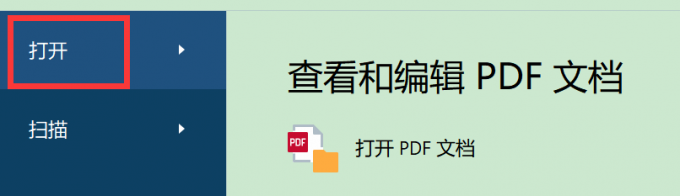
PDF扫描软件哪个好 如何把多个扫描件合成一个PDF
在日常工作和生活中,我们有时需要将各种格式的文件转换为PDF格式,也可能需要将纸质文件扫描成PDF文档。今天要和大家分享的是PDF扫描软件哪个好,如何把多个扫描件合成一个PDF。...
阅读全文 >

PDF转Excel如何不分页 PDF转Excel表头如何保留或删除
我们在工作或者生活中会经常接触到一些PDF格式的文件,而PDF文件最大的特点在于其较难编辑,因此我们经常需要将PDF文件转换成其他格式的文件。在这个过程中,我们需要使用到一些专业的PDF编辑软件,那么今天我们就来说一说PDF转excel如何不分页,以及PDF转excel表头如何保留或删除。...
阅读全文 >

PDF转换为什么乱码 PDF转换后是乱码怎么办
很多时候,我们将PDF转换后,发现文档中竟出现了大量乱码,使得原本简单的工作变得复杂。那么PDF转换为什么乱码,PDF转换后是乱码怎么办?今天小编就给大家介绍一下如何处理这些问题。...
阅读全文 >